МФУ Samsung SCX-4600 - инструкция пользователя по применению, эксплуатации и установке на русском языке. Мы надеемся, она поможет вам решить возникшие у вас вопросы при эксплуатации техники.
Если остались вопросы, задайте их в комментариях после инструкции.
"Загружаем инструкцию", означает, что нужно подождать пока файл загрузится и можно будет его читать онлайн. Некоторые инструкции очень большие и время их появления зависит от вашей скорости интернета.
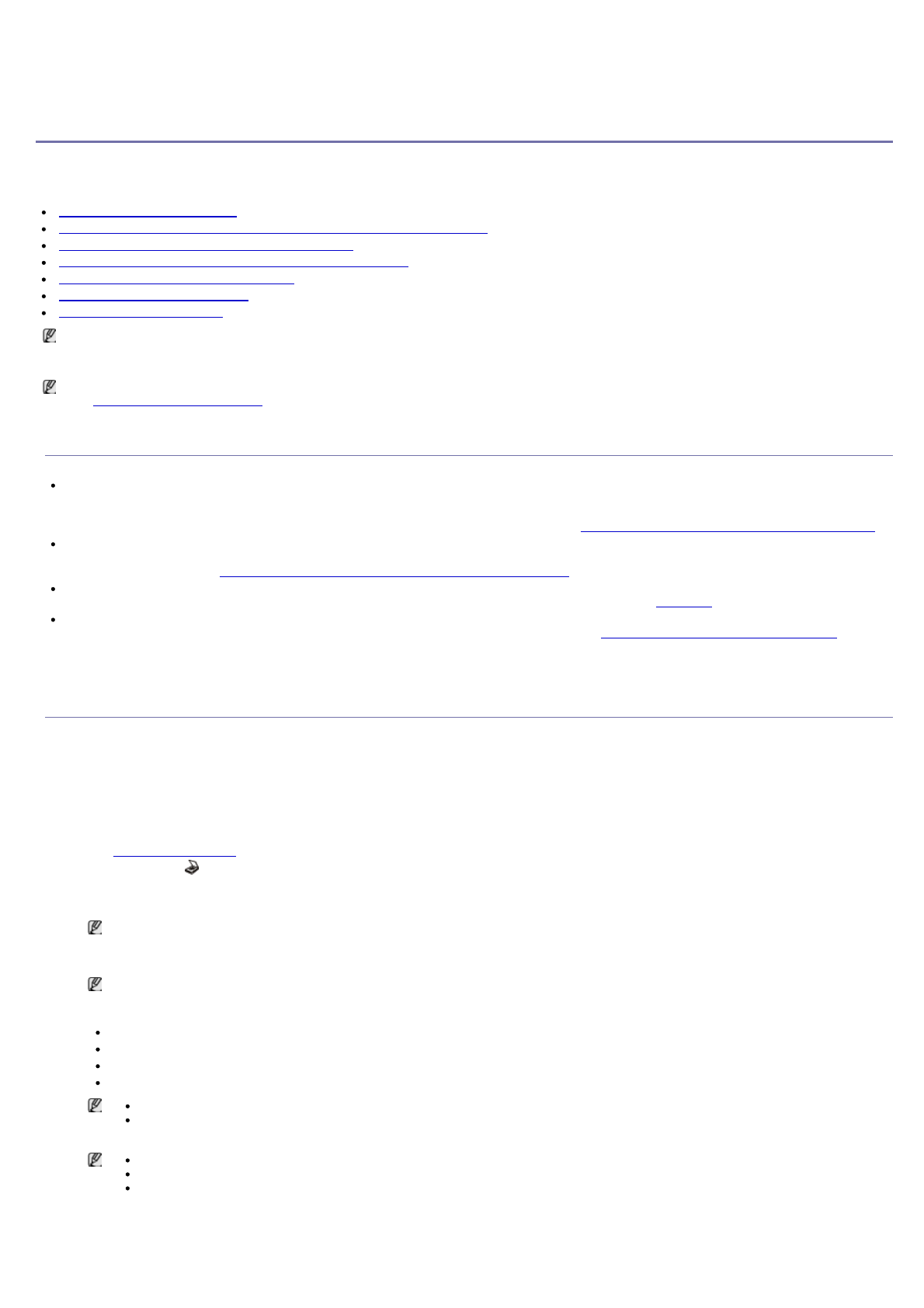
Page 1
Сканирование
26.10.2009 16:24:20
file://localhost/D:/Documents%20and%20Settings/Polak/Desktop/PDF_SHIT/russian/scanning.htm
Сканирование
Сканирование с помощью данного устройства позволяет преобразовать изображения и текст в цифровые файлы, которые можно сохранить на
компьютере.
В главу входят указанные ниже разделы.
Основной метод сканирования
Сканирование оригиналов и отправка их на компьютер (
Сканир. на ПК
)
Использование Диспетчер сканирования Samsung
Сканирование с помощью TWAIN-совместимых приложений
Сканирование с помощью драйвера WIA
Сканирование в среде Macintosh
Сканирование в среде Linux
Максимальное разрешение зависит от различных факторов, в том числе от быстродействия компьютера, свободного места на диске,
памяти, размеров сканируемого изображения и заданной разрядности сканирования. Поэтому некоторые значения разрешения (особенно
наиболее высокие) могут быть недоступны при определенных характеристиках системы и сканируемого изображения.
В зависимости от модели список поддерживаемых дополнительных устройств и функций может меняться. Проверьте название модели.
(См.
Функции различных моделей
.)
Основной
Основной
Основной
Основной метод
метод
метод
метод сканирования
сканирования
сканирования
сканирования
Выполнить сканирование оригиналов можно с помощью USB-кабеля или через сеть.
Диспетчер сканирования Samsung:
просто возьмите оригиналы и отсканируйте их с помощью панели управления. После этого данные
сканирования будут сохранены на подключенных к устройству компьютерах в папке
Мои документы
. Приложение Диспетчер
сканирования Samsung автоматически устанавливается на компьютер в ходе полной установки с идущего в комплекте компакт-диска.
Данная функция может использоваться через локальное или сетевое соединение. (См.
Использование Диспетчер сканирования Samsung
.)
TWAIN:
TWAIN является приложением для обработки изображений по умолчанию. При сканировании изображения запускается
выбранное приложение, что позволяет управлять процессом сканирования. Данная функция может использоваться через локальное или
сетевое соединение. (См.
Сканирование с помощью TWAIN-совместимых приложений
.)
SmarThru :
данное программное обеспечение расширяет возможности устройства. Оно используется для сканирования изображений и
документов. Данная функция может использоваться через локальное или сетевое соединение. (См.
SmarThru
.)
WIA :
аббревиатура WIA означает Windows Images Acquisition (Служба загрузки изображений). Для использования этой функции
компьютер должен быть подключен напрямую к устройству при помощи USB-кабеля. (См.
Сканирование с помощью драйвера WIA
.)
Сканирование
Сканирование
Сканирование
Сканирование оригиналов
оригиналов
оригиналов
оригиналов и
и
и
и отправка
отправка
отправка
отправка их
их
их
их на
на
на
на компьютер
компьютер
компьютер
компьютер
((((
Сканир
.
на ПК
))))
Выполнить сканирование можно при помощи программы Диспетчер сканирования Samsung, установленной на подключенный к сети
компьютер.
Для устройства, подключенного через интерфейс USB
Это основной метод сканирования для устройств, подключенных через порт USB.
1.
Подключите устройство к компьютеру и включите его.
2.
Загрузите оригиналы документов в автоподатчик лицевой стороной вверх либо поместите один оригинал на стекло экспонирования
лицевой стороной вниз.
(См.
Загрузка оригиналов
.)
3.
Нажмите кнопку
на панели управления («Сканирование»).
4.
Нажимайте стрелку влево/вправо. Когда появится надпись
Сканир. на ПК
, нажмите кнопку
OK
.
5.
Нажимайте стрелку влево/вправо. Когда появится надпись
Локальный ПК
, нажмите кнопку
OK
.
Если отображается сообщение
Недоступно
, проверьте подключение к портам.
6.
Выберите с помощью стрелок вправо и влево нужное приложение и нажмите кнопку
OK
.
По умолчанию установлено значение
Мои документы
.
Чтобы добавить или удалить папку для сохранения результатов сканирования, добавьте или удалите приложение при помощи
Диспетчер сканирования Samsung
>
Свойства
>
Настройки сканирования
.
7.
Нажимайте стрелку влево/вправо, пока на дисплее не появится нужная настройка, а затем нажмите кнопку
OK
.
Разрешение
. Указание разрешения изображения.
Цвет сканир.
Указание цветового режима.
Формат скан.
Указание файлового формата, в котором будет сохранено изображение.
Размер скан.
Указание размера изображения.
Формат скан.
появляется, если в качестве места сканирования указана папка
Мои документы
.
Для того чтобы выполнить сканирование со стандартными настройками, нажмите кнопку
Старт
.
8.
Начнется процесс сканирования.
Отсканированное изображение сохраняется в папке компьютера
Мои документы
>
Мои рисунки
>
Samsung
.
Для быстрого сканирования в программе
Диспетчер сканирования Samsung
можно воспользоваться драйвером TWAIN.
Также можно выполнить сканирование, воспользовавшись следующими пунктами меню Windows:
Пуск
>
Панель
управления
>
Диспетчер сканирования Samsung
>
Быстрое сканирование
.
Для устройства подключенного через сеть
Убедитесь, что драйвер принтера установлен на ваш компьютер с компакт-диска, поскольку он включает в себя программу сканирования.
(См.
Установка драйвера сетевого устройства для проводной сети или устройства, подключенного через USB-кабель
.)
Содержание
- 2 Предупреждение
- 4 Нормативная информация
- 5 Информация Федеральной комиссии по связи (FCC)
- 6 Кроме того, необходимо учитывать перечисленные ниже факторы:
- 7 Важное предупреждение; Сертификация; Сертификация ЕС; OpenSSL
- 8 SSLeay
- 10 О руководстве пользователя
- 12 Протокол IPv6
- 13 Введение; Вид спереди
- 15 Меню
- 17 Приступая к работе
- 18 Windows; Macintosh
- 19 USB
- 20 Linux
- 23 Настройка сетевых параметров; SyncThruTM Web Service
- 24 Печать отчета о конфигурации
- 28 Конфигурация; IPv; Активация IPv6
- 29 Настройка IPv6-адресов
- 30 Подключение SyncThru Web Service
- 31 Базовая настройка
- 32 Динамик, звонок, сигнал клавиш и предупреждающий сигнал
- 34 Через компьютер
- 35 Материалы и лотки; На стекло экспонирования
- 36 В лоток подачи документов; Указания по выбору материала для печати
- 37 Размеры носителей, поддерживаемые в каждом режиме
- 38 Лоток 1
- 39 Конверт
- 40 Прозрачная пленка
- 41 Бумага для фирменных бланков и готовые формы; Фотобумага; Выбор размера бумаги; Выбор типа бумаги
- 43 Печать; Драйвер принтера
- 44 Отмена задания печати
- 45 Использование набора параметров
- 47 Изменение масштаба документа; Масштабирование документа по размеру бумаги; Использование водяных знаков
- 48 Использование наложения; Дополнительно
- 49 Печать документа
- 50 Изменение настроек принтера; Layout; Graphics
- 51 Печать из приложений
- 52 Настройка свойств принтеров
- 53 Копирование; Регулировка яркости
- 54 Копирование удостоверений личности
- 55 или 4 копии на одной стороне
- 57 Сканирование; Сканир; Для устройства, подключенного через интерфейс USB
- 58 Samsung; Вкладка
- 59 Приложения для сканирования
- 60 Локальный сканер; Windows XP; Windows Vista
- 61 Сканирование посредством интерфейса USB; Сканирование по сети
- 63 Добавление параметров типа задания
- 65 Обработка факсов; Отправка факса
- 66 Прием факсов; Настроить прием факсов
- 69 Отложенная передача факса; Отправка приоритетного факса
- 71 Прием в режиме безопасного приема
- 72 Яркость
- 73 Номера быстрого набора; Номера группового набора; Поиск записи в адресной книге
- 75 Настройка параметров факса; Прием
- 76 Автоотчет; Настройка параметров копирования
- 80 Инструменты управления; Доступ к приложению SyncThruTM Web Service
- 81 Описание программы Smart Panel; Изменение параметров программы Smart Panel
- 82 Запуск SmarThru
- 83 SetIP
- 84 Работа; Запуск средства Unified Driver Configurator; Printers
- 86 Ports configuration
- 88 Обслуживание; Чистка устройства снаружи
- 89 Внутренняя чистка
- 90 Инструкция по использованию
- 93 Замятие в лотке 1
- 94 В лотке ручной подачи; Внутри принтера
- 95 В области выхода бумаги
- 97 Проблемы с электропитанием
- 98 Проблемы при подаче бумаги; Неполадки при печати
- 100 Проблемы качества печати
- 102 Неполадки при копировании; Неполадки при сканировании
- 103 Проблемы при работе с факсом
- 104 Часто встречающиеся проблемы в ОС Macintosh
- 108 Технические характеристики
- 112 Глоссарий
- 118 Сайт техники и электроники; Наш сайт
Характеристики
Остались вопросы?Не нашли свой ответ в руководстве или возникли другие проблемы? Задайте свой вопрос в форме ниже с подробным описанием вашей ситуации, чтобы другие люди и специалисты смогли дать на него ответ. Если вы знаете как решить проблему другого человека, пожалуйста, подскажите ему :)


































































































































